edge浏览器占用内存过高的解决方法
时间:2023-07-12 13:38:34作者:极光下载站人气:628
当你在使用edge浏览器的时候,会去查看edge浏览器的内存占用情况,有的小伙伴在查看内存占用的时候,发现edge浏览器的占用内存过高的这种情况应该怎么处理呢,其实一般我们在edge浏览器中会经常搜索一些自己需要的网页内容,那么就会将这些网页内容进行记录下来,生成历史记录,我们可以将历史记录删除掉即可,此外,我们还需要将在edge浏览器中添加的插件进行管理,将不常用的插件进行删除即可,下方是关于如何使用edge浏览器解决占用内存过高的具体操作方法,如果你需要的情况下可以看看方法教程,希望对大家有所帮助。
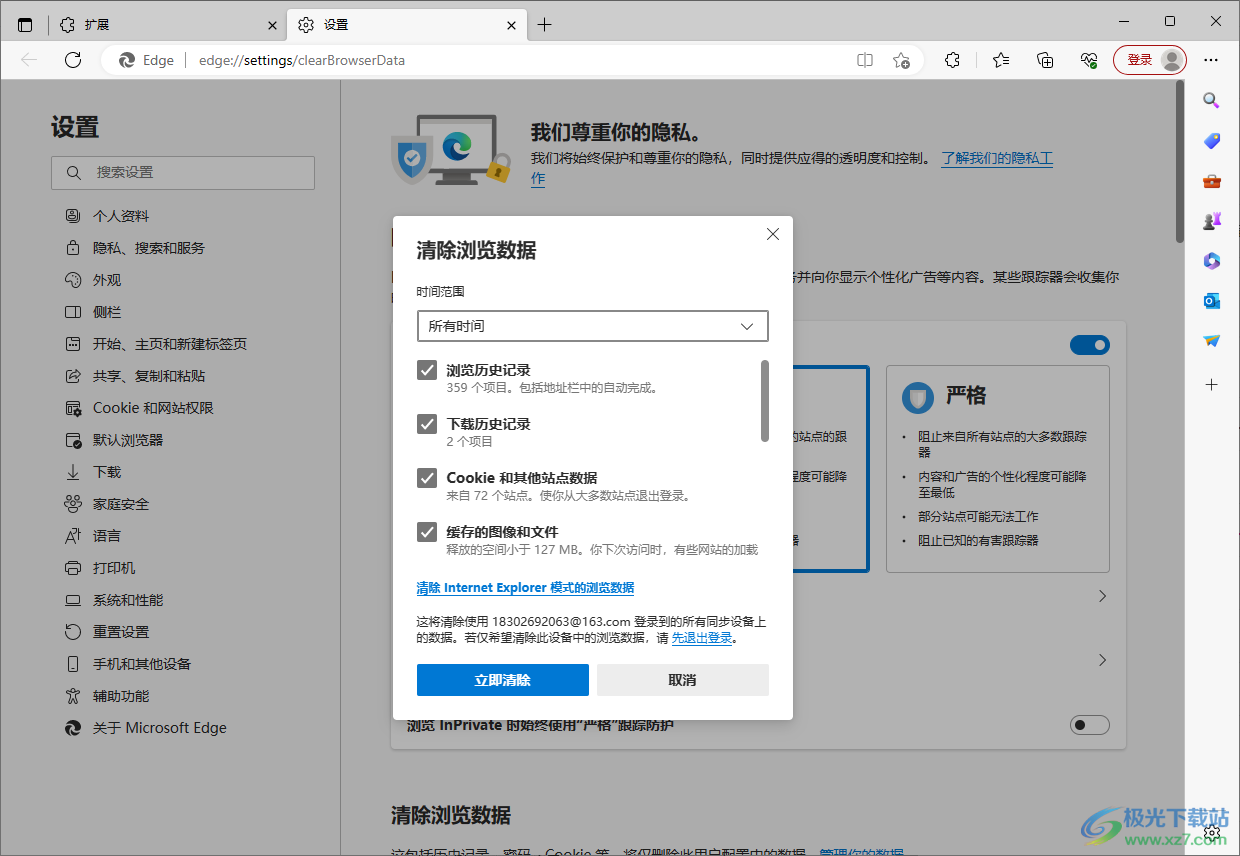
方法步骤
方法一
1.将edge浏览器打开之后,将页面工具栏中的扩展图标点击一下。

2.随后在下方会弹出一个扩展窗口,我们进入到【管理扩展】的窗口中。
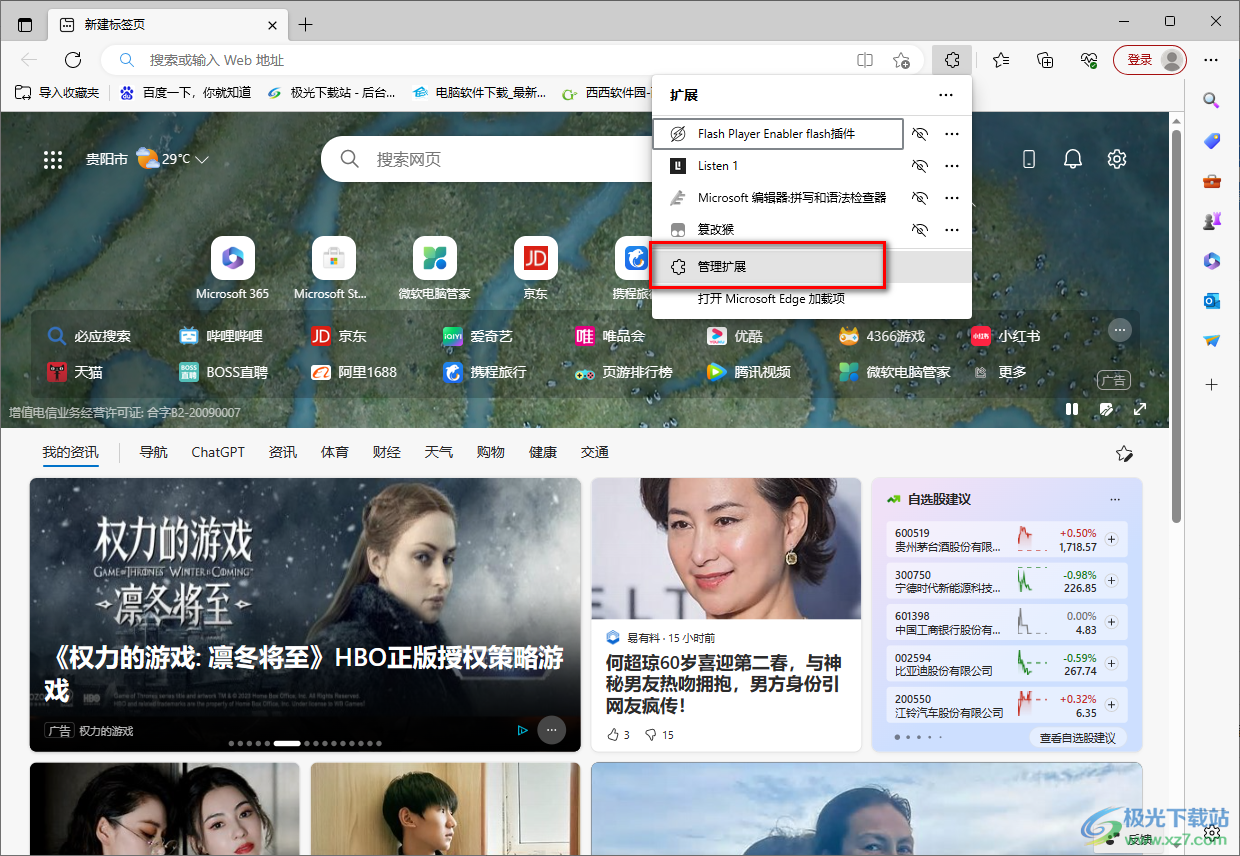
3.随后,在页面中,你可以将不需要的扩展将后面的启用开关进行点击关闭即可。
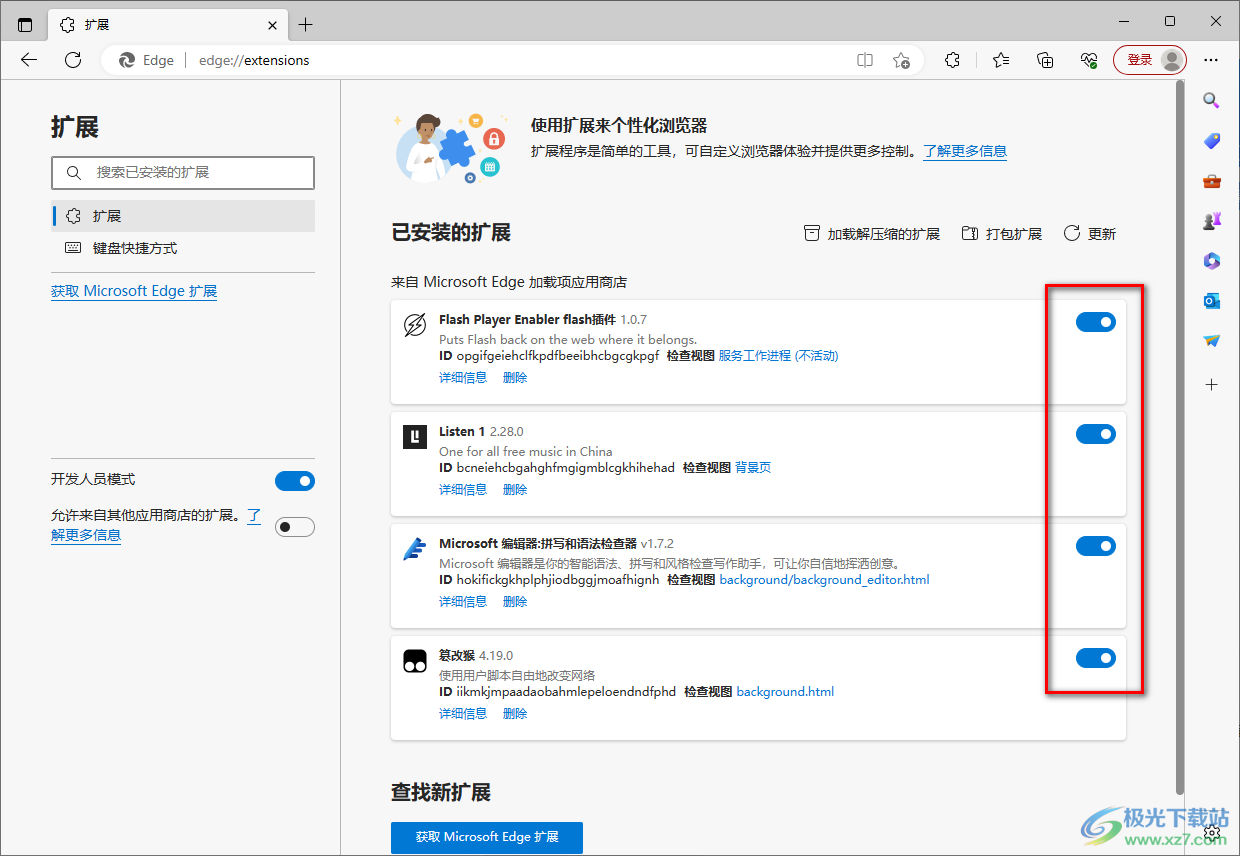
4.如果你不常用这些插件的话,可以点击插件下方的【删除】按钮将插件删除就好了,那么关于插件的相关内容都会被删除掉。
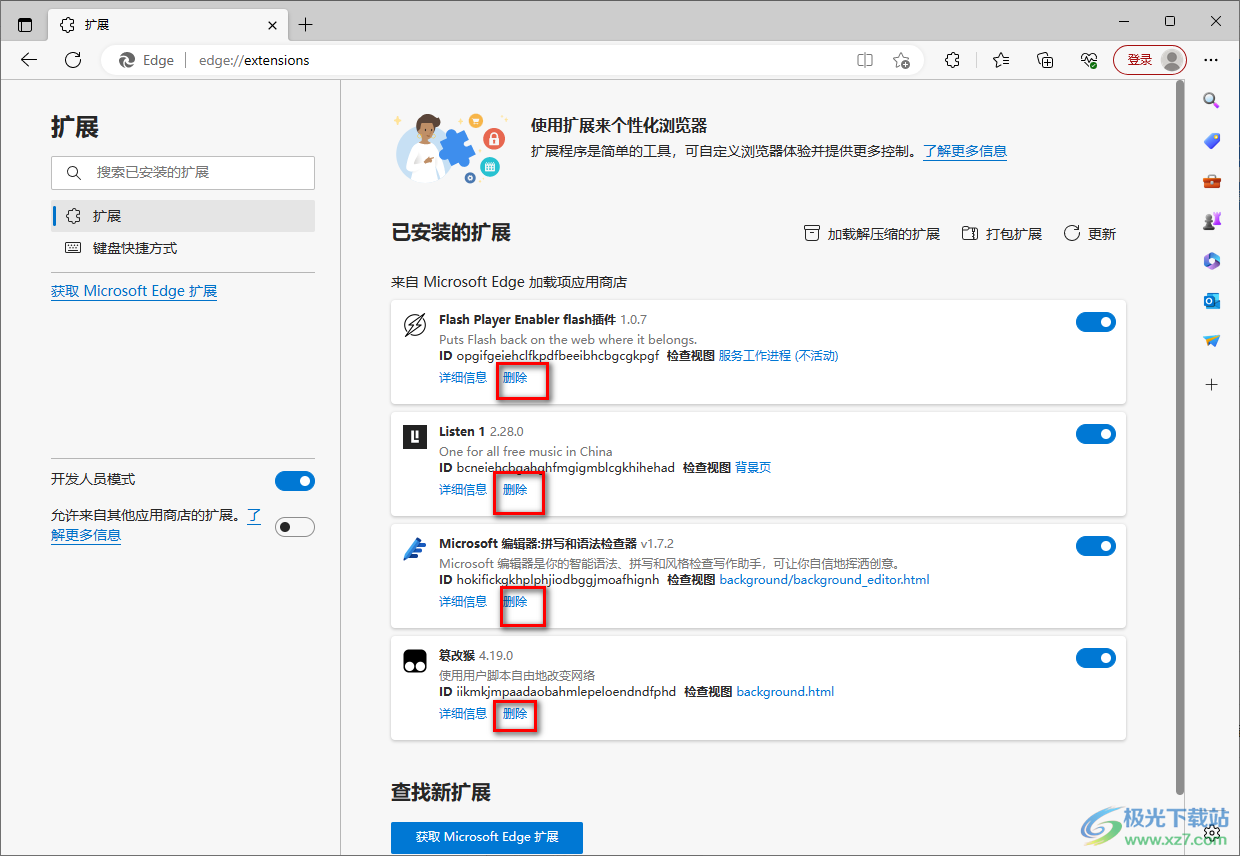
方法二
1.我们可以通过删除历史记录来解决该问题,将右上角的【…】图标进行点击,然后在下拉选项中选择【历史记录】。
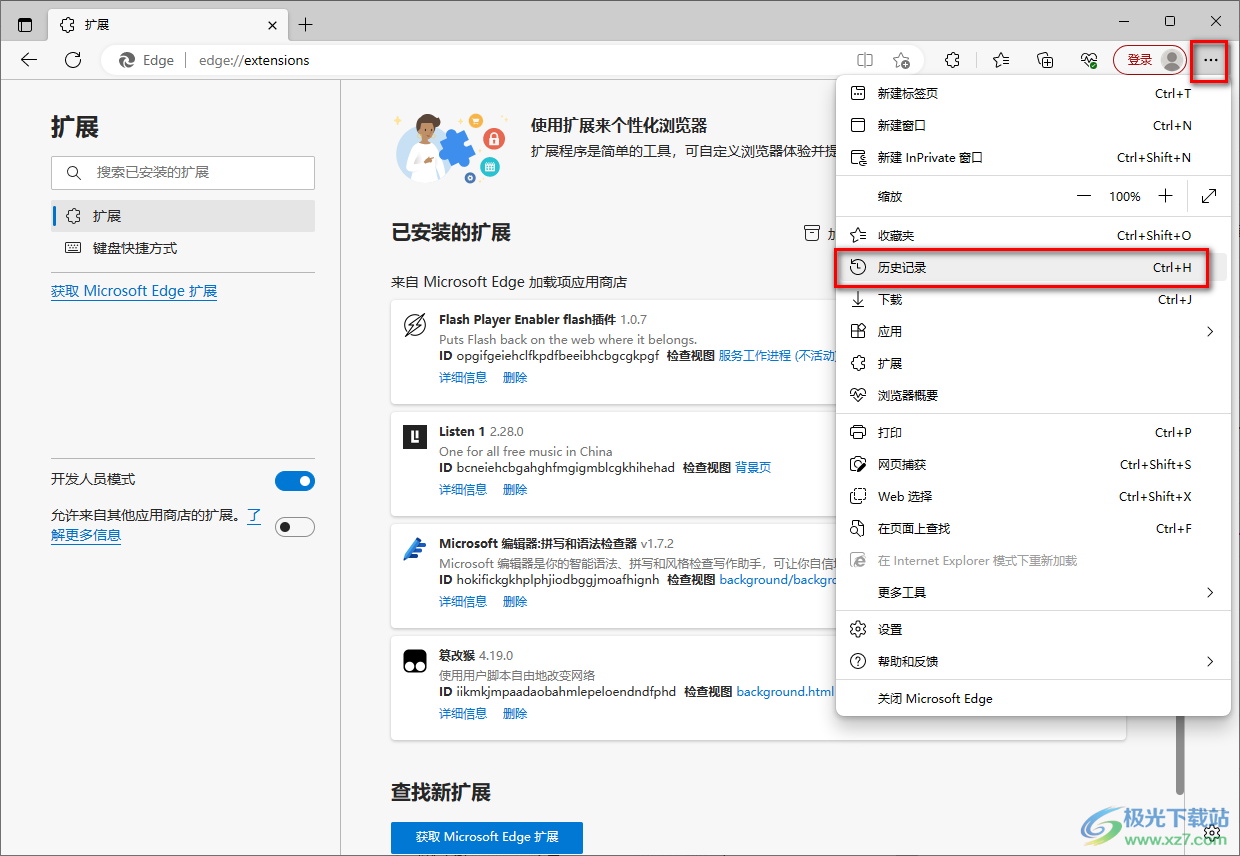
2.随后,在旁边出现的历史记录窗口中,将【…】进行点击,然后在弹出的子选项中选择【清除浏览数据】。
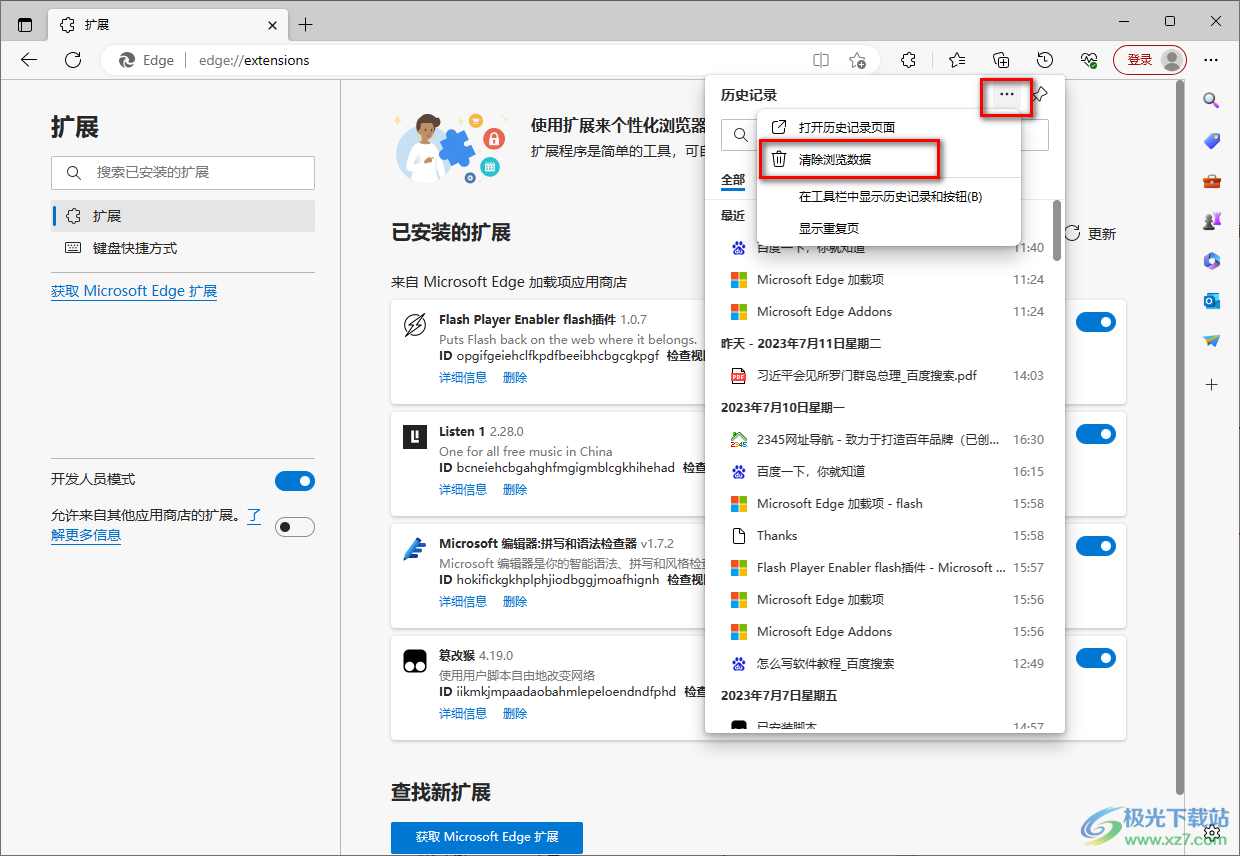
3.紧接着,在页面上弹出的清除浏览数据的窗口中,我们可以将时间范围设置为【所有时间】,然后再将下方的几个选项进行勾选清除即可。
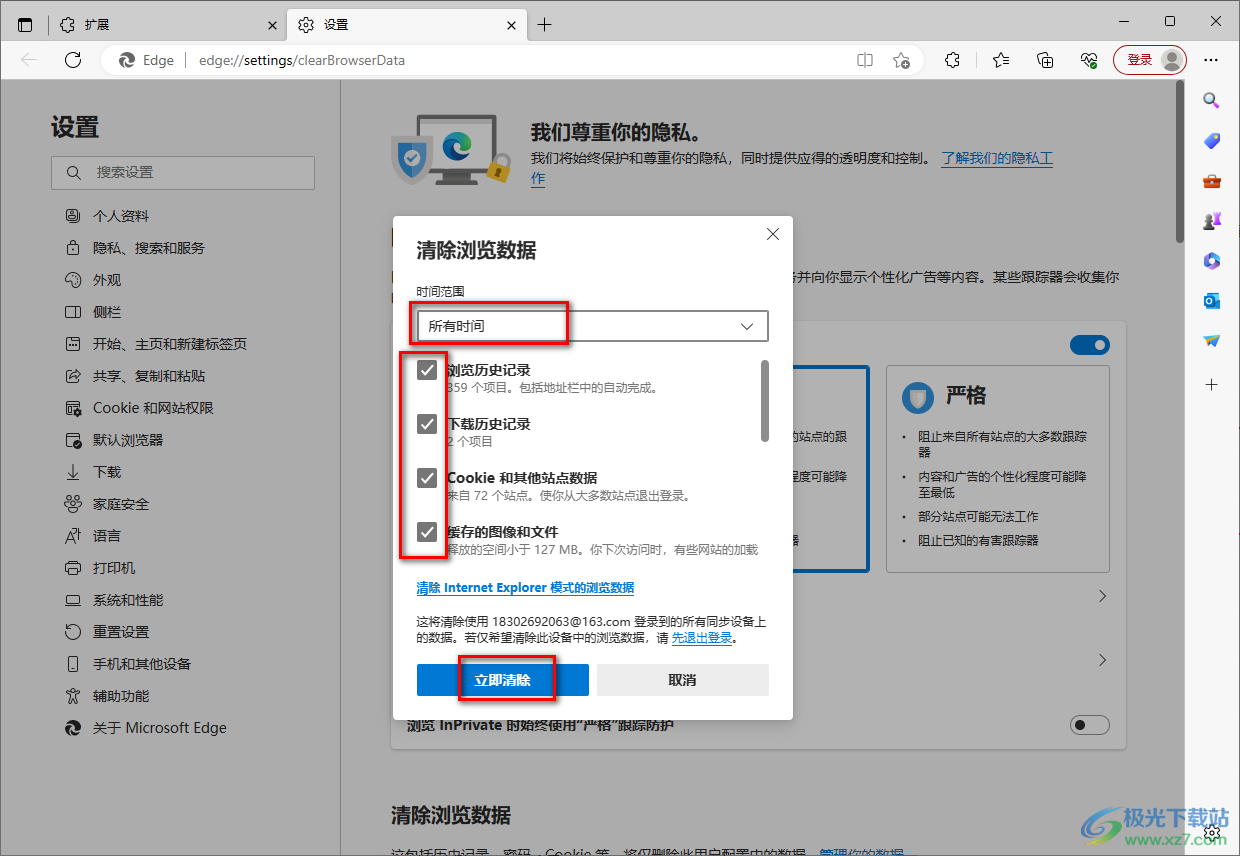
以上就是关于如何使用edge浏览器内存占用过高的具体操作方法,如果你长期使用edge浏览器进行网页内容的浏览,那么如果你定时清理的话,就会导致edge浏览器占用内存过高的问题,那么我们可以通过上述方法进行解决,感兴趣的话可以操作试试。

大小:324 MB版本:v127.0.2651.86环境:WinAll
- 进入下载
相关推荐
相关下载
热门阅览
- 1百度网盘分享密码暴力破解方法,怎么破解百度网盘加密链接
- 2keyshot6破解安装步骤-keyshot6破解安装教程
- 3apktool手机版使用教程-apktool使用方法
- 4mac版steam怎么设置中文 steam mac版设置中文教程
- 5抖音推荐怎么设置页面?抖音推荐界面重新设置教程
- 6电脑怎么开启VT 如何开启VT的详细教程!
- 7掌上英雄联盟怎么注销账号?掌上英雄联盟怎么退出登录
- 8rar文件怎么打开?如何打开rar格式文件
- 9掌上wegame怎么查别人战绩?掌上wegame怎么看别人英雄联盟战绩
- 10qq邮箱格式怎么写?qq邮箱格式是什么样的以及注册英文邮箱的方法
- 11怎么安装会声会影x7?会声会影x7安装教程
- 12Word文档中轻松实现两行对齐?word文档两行文字怎么对齐?
网友评论